Guía Definitiva para Importar Fotos del iPhone
Hay una variedad de razones por las que las personas necesitan importar las fotos del iPhone a la PC/Mac. Lee el artículo para encontrar soluciones sobre cómo importar las fotos del iPhone.
Jan 29, 2024 • Categoría: Soluciones de Transferencia de Datos • Soluciones Probadas
Las personas pueden necesitar transferir las fotos de su iPhone a la PC o Mac por varias razones. Pueden querer crear un respaldo de las fotos del iPhone en la PC. Así pueden evitar perderlas a causa de que tu dispositivo se pierda o se dañe.
Quieren guardar las fotos de su iPhone en el PC para liberar espacio en el iPhone.
En tercer lugar, han comprado un nuevo iPhone 5C y ya no necesitan el antiguo iPhone. Así que quieren extraer las fotos del iPhone para guardarlas en la computadora.
Los usuarios pueden tener dificultades al intentar importar las fotos de su iPhone para transferirlas a tu computadora. Para ayudarte a importar las fotos desde el iPhone a tu computadora de una manera fácil y sin problemas, esta guía compartirá varias formas y herramientas junto con los pasos involucrados que puedes utilizar para importar tus fotos.
- Solución 1. Importar fotos del iPhone a la PC usando la Reproducción Automática (AutoDisplay)
- Solución 2. Importar Fotos del iPhone a Windows 10 usando la Aplicación de Fotos de Windows
- Solución 3. Importar Fotos del iPhone al Computador usando iCloud
- Solución 4. Cómo Importar Fotos de iPhone a Mac usando la Vista Previa
- Solución 5. Transferir Fotos del iPhone a la Computadora usando Dr.Fone
Solución 1. Importar fotos del iPhone a la PC usando la Reproducción Automática (AutoDisplay)
La reproducción automática o AutoPlay es una función muy útil de Windows 98. Verifica los archivos y dispositivos extraíbles recién descubiertos en función de tu contenido, como imágenes, videos o archivos de música, e inicia una aplicación adecuada para reproducir o mostrar el contenido.
Estos pasos ayudarán a los usuarios a saber cómo importar fotos del iPhone para transferirlas a tu PC a través de la Reproducción Automática:
Después de conectar tu iPhone a la PC con un cable USB, pueden encontrar una ventana emergente de Reproducción Automática (AutoPlay). A través de ella, puedes copiar tus fotos, videos y música de tu iPhone a la PC.
Encontrarán estos pasos sobre cómo importar las fotos desde el iPhone útiles para transferir fácilmente tus fotos a tu computadora:
Paso 1. Haz clic en el "Menú de Inicio". A continuación, ve al "Panel de control" y elige la opción "Buscar la reproducción automática". A continuación, selecciona "Reproducción automática". Activa la opción "Usar la reproducción automática para todos los archivos y dispositivos" para activar la reproducción automática en tu PC.
Paso 2. Conecta el iPhone a la PC. Después de encontrar el nuevo complemento del dispositivo en la parte inferior de las nuevas ventanas emergentes, haz clic en él para abrir las ventanas de AutoPlay.
Paso 3. Elige la opción "Importar fotos y videos". Ahora haz clic en el enlace "Importar configuración". En la ventana, cambia la carpeta a la que se importarán las fotos de tu Rollo de Cámara a través de la opción "Examinar".
Paso 4. Después de configurar la opción de importación, haz clic en el botón Importar para importar las fotos de tu iPhone a la PC.
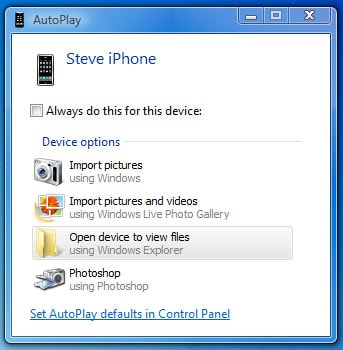
Estos pasos sobre cómo transferir las fotos desde el iPhone permitirán a los usuarios importarlas fácilmente y sin esfuerzo.
Solución 2. Importar Fotos del iPhone a Windows 10 usando la Aplicación de Fotos de Windows
La aplicación Fotos de Windows ofrece otra forma fácil y rápida de transferir fotos en bloque desde un iPhone a Windows 10.
Estos son los pasos de cómo importar fotos desde el iPhone con la aplicación Fotos de Windows.
Paso 1. Conecta tu iPhone a la PC con Windows 10 con un cable USB.
Paso 2. Ve al menú de Inicio en Windows y selecciona la aplicación Fotos. Si no encuentras la aplicación en el menú de Inicio, utiliza la barra de búsqueda y escribe "Fotos".
Paso 3. Cuando se abra Fotos en Windows, haz clic en el botón Importar en la esquina superior derecha.
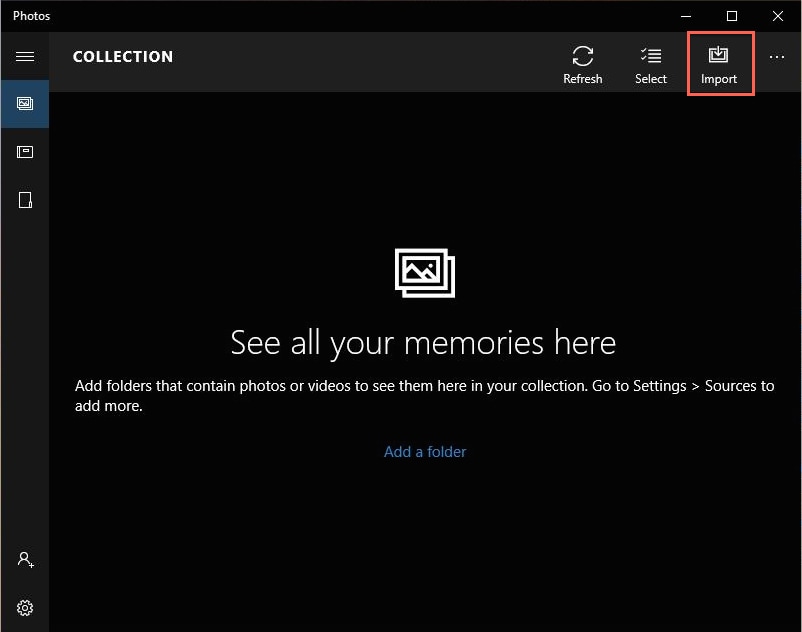
Paso 4. Elige las imágenes que quieres importar a Windows 10. Luego haz clic en el botón "Importar".
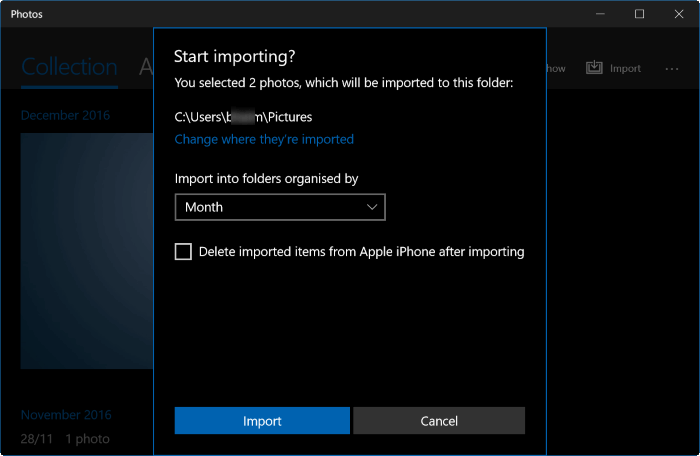
Estos pasos sobre cómo transferir fotos del iPhone con la aplicación Fotos de Windows permitirán a las personas importar sus fotos con facilidad.
Solución 3. Importar Fotos del iPhone al Computador usando iCloud
iCloud es un servicio de almacenamiento y computación en la nube que permite a los usuarios acceder a sus fotos, videos, notas, documentos, contactos, etc.
Para importar fotos desde el iPhone a través de iCloud, configura Photo Stream para almacenar los últimos 30 días de fotos en el servidor de iCloud. Las fotos almacenadas se descargan automáticamente en todos los dispositivos de un usuario que haya configurado para utilizar Photo Stream.
Estos son los pasos para importar fotos desde el iPhone:
Paso 1. Pulsa en la aplicación "Ajustes" en el dispositivo iPhone.
Paso 2. Elige "iCloud" y luego selecciona "Photo Stream".
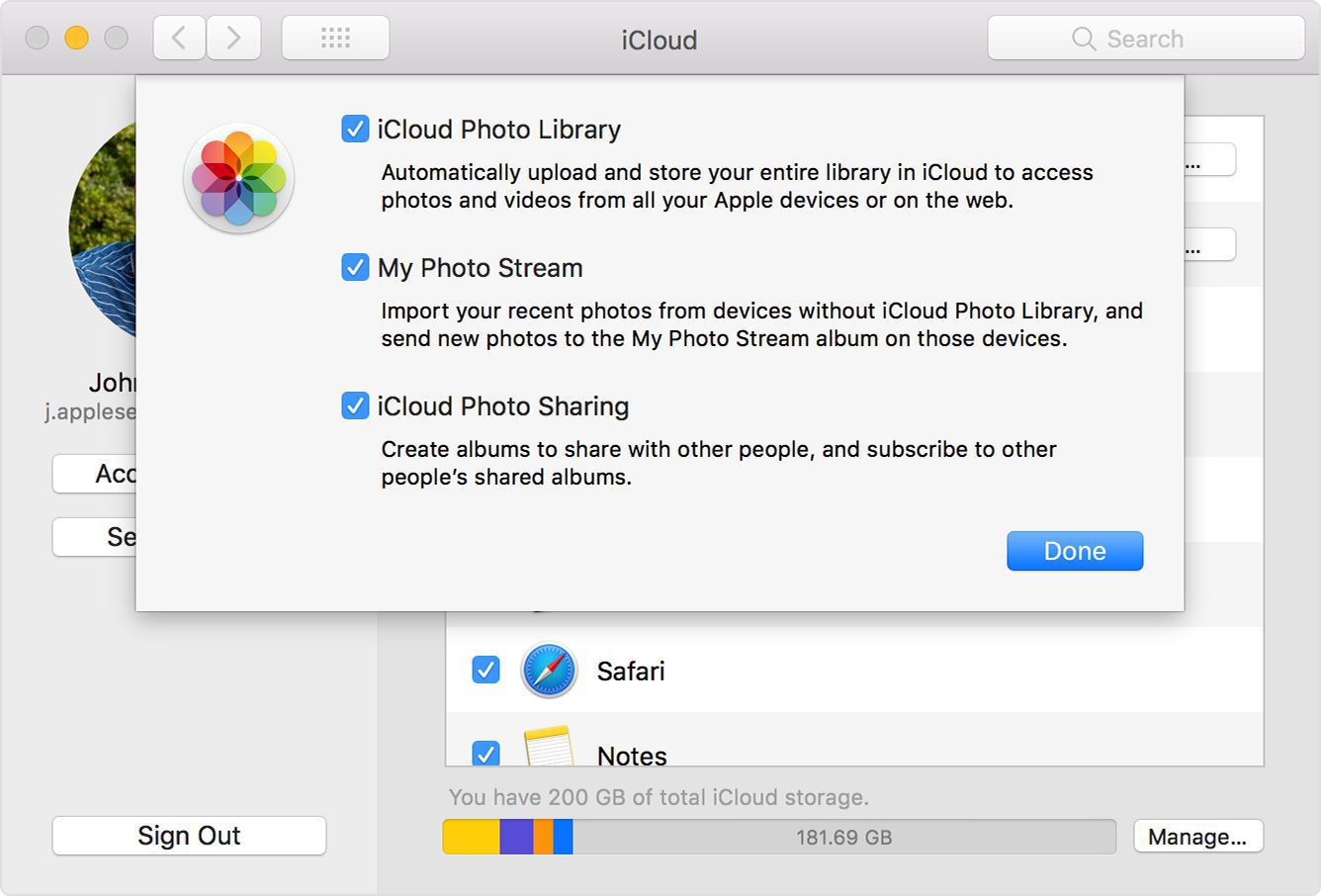
Paso 3. Coloca el interruptor de "Photo Stream" en la posición "On".
Paso 4. Accede a la página de descarga del panel de control de iCloud en el sitio web de soporte de Apple en la computadora Windows.
Paso 5. Haz clic en el botón de descarga y elige "Ejecutar". Acepta los términos de la licencia y haz clic en "Siguiente" e "Instalar".
Paso 6. Ahora marca la casilla "Abrir el Panel de Control de iCloud" y elige el botón "Finalizar".
Paso 7. Rellena los campos "ID de Apple" y "Contraseña" y haz clic en la opción "Iniciar sesión".
Paso 8. Selecciona la casilla "Photo Stream" y luego elige el botón "Aplicar".
Paso 9. Ahora selecciona el "Administrador de archivos" en la barra de tareas de Windows. Haz clic en el menú "Imágenes", elige "Photo Stream" y selecciona "My Photo Stream" para ver las fotos sincronizadas desde tu iPhone.
Estos pasos sobre cómo importar fotos del iPhone permitirán a las personas transferir fácilmente las fotos de su iPhone a su PC.
El siguiente método trata sobre cómo importar fotos desde el iPhone a través de una innovadora función, la Vista Previa.
Solución 4. Cómo Importar Fotos de iPhone a Mac usando la Vista Previa
La función de Vista Previa permite importar rápidamente las fotos del dispositivo iPhone a la Mac.
Estos son los pasos para importar fotos desde el iPhone:
Paso 1. Conecta tu dispositivo iPhone a Mac con el cable USB.
Paso 2. A continuación, inicia la Vista Previa.
Paso 3. Haz clic en la opción Archivo en la esquina superior izquierda de tu pantalla.
Paso 4. Selecciona Importar desde el iPhone.
Paso 5. Elige las fotos a transferir con la opción Importar o Importar todo.
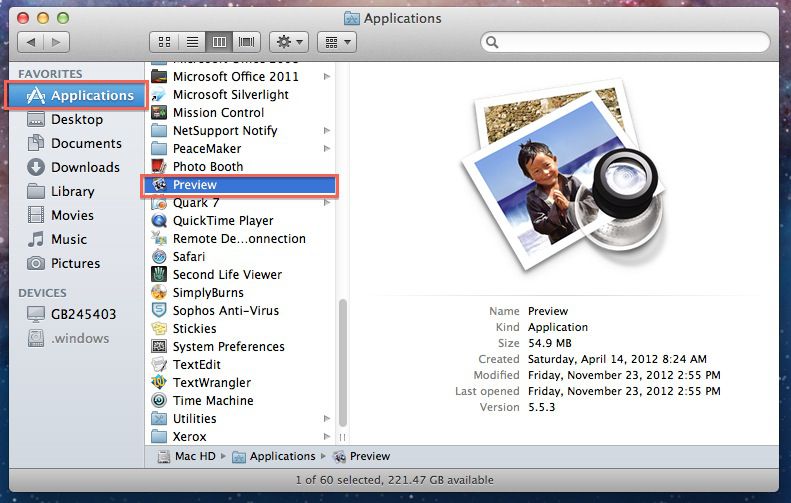
Paso 6. Elige un destino para guardar las fotos.
Estos pasos ayudarán a los usuarios a saber cómo importar fotos del iPhone a través de la función Vista Previa.
Solución 5. Transferir Fotos del iPhone a la Computadora usando Dr.Fone
El Dr.Fone - Administrador del Móvil (iOS), es un programa que te permite importar fotos desde tu iPhone a tu computadora Windows o Mac con facilidad.
Dr.Fone - Administrador del Móvil (iOS) tiene varias ventajas sobre las cuatro soluciones de importación de fotos de iPhone mencionadas anteriormente. Puede mover los archivos de una manera más flexible. No sobrescribe los datos en el móvil o la computadora.

Dr.Fone - Administrador del Móvil (iOS)
Solución Efectiva para Importar Fotos desde el iPhone
- Realiza un respaldo de tu música, fotos, videos, contactos, SMS, aplicaciones, etc. en la computadora y restáuralos fácilmente.
- Transfiere música, fotos, videos, contactos, mensajes, etc. de un smartphone a otro.
- Transfiere archivos multimedia entre dispositivos iOS e iTunes.
- Totalmente compatible con iOS 7, iOS 8, iOS 9, iOS 10, iOS 11 y iPod.
Estos son los pasos para saber cómo transferir fotos desde el iPhone a través de Dr.Fone - Administrador del Móvil (iOS):
Paso 1. Descarga e instala el programa en tu computadora.

Paso 2: Abre el programa y conecta el dispositivo iPhone con la computadora a través del cable USB.
Paso 3: El programa detecta automáticamente tu iPhone.
Paso 4: Haz clic en la opción "Transferir fotos del dispositivo a la PC".

Paso 5: En la siguiente ventana, se abrirán los medios del almacenamiento del iPhone. Elige las fotos para transferirlas.
Paso 6: Ahora haz clic en el botón "Transferir". La transferencia de fotos tardará unos segundos.
Paso 7: Después de la transferencia, pulsa el botón "OK".
Esperamos que estos métodos y herramientas sobre cómo importar fotos del iPhone te sean útiles para mover las fotos a tu computadora de forma rápida y sin esfuerzo.
Transferencia de iPhone
- 1. Transferir Contactos iPhone
- 4. Transferir Música de iPhone
- 5. Transferir Videos de iPhone
- 6. Transferir Datos de iPhone
- ● Gestionar/transferir/recuperar datos
- ● Desbloquear/activar/bloquear pantalla FRP
- ● Resolver problemas en iOS y Android






Paula Hernández
staff Editor